Создание таблиц с помощью Мастера таблиц
Для этого необходимо:
- Дважды щелкнуть левой кнопкой мыши на ярлыке Создание таблицы с помощью мастера (Create table by using wizard).
- В диалоговом окне Создание таблиц (Table Wizard) (рис. 2.7) выбрать назначение таблицы: Деловые (Business) (для иных целей можно выбрать и Личные (Personal)).
- В поле Образцы таблиц (Sample Tables) выбрать подходящую таблицу – Список рассылки (MailingList).
- Переместить нужные поля из списка Образцы полей (Sample Fields) в список Поля новой таблицы (Fields in my new table). Для этого следует воспользоваться кнопками со стрелками: > – переместить одно поле, >> – переместить все поля.
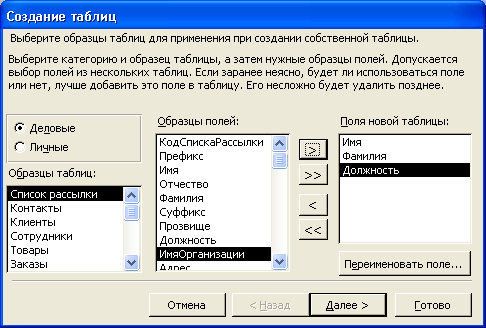
Рис. 2.7. Диалоговое окно Мастера таблиц - Повторять описанные в пп. 3-4 действия до тех пор, пока не будет создан подходящий перечень полей для новой таблицы.
- При необходимости переименовать какое-либо поле, нужно выделить его в списке Поля новой таблицы (Fields in my new table) и нажать кнопку Переименовать поле (Rename Field), затем ввести в диалоговом окне Переименование поля (Rename Field) новое имя поля и нажать кнопку ОК (рис. 2.8). Нажать кнопку Далее (Next).
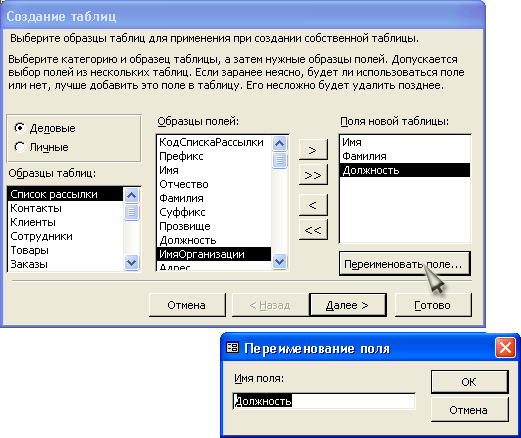
Рис. 2.8. Диалоговое окно Переименование поля - В следующем диалоговом окне в поле Задайте имя для новой таблицы (What do you want to name your table?) ввести имя новой таблицы "Список рассылки оповещений" (рис. 2.9).
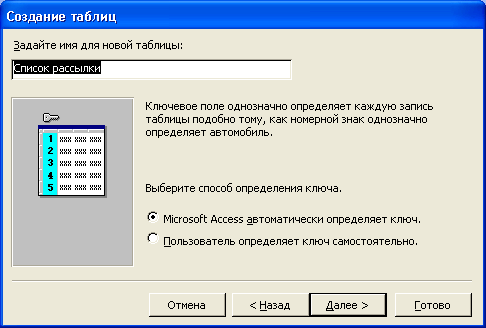
Рис. 2.9. Второе диалоговое окно Мастера таблиц
